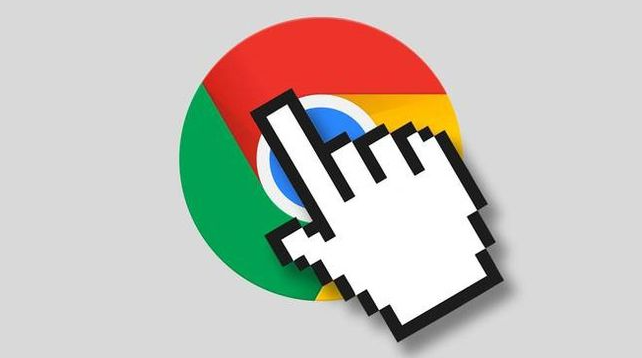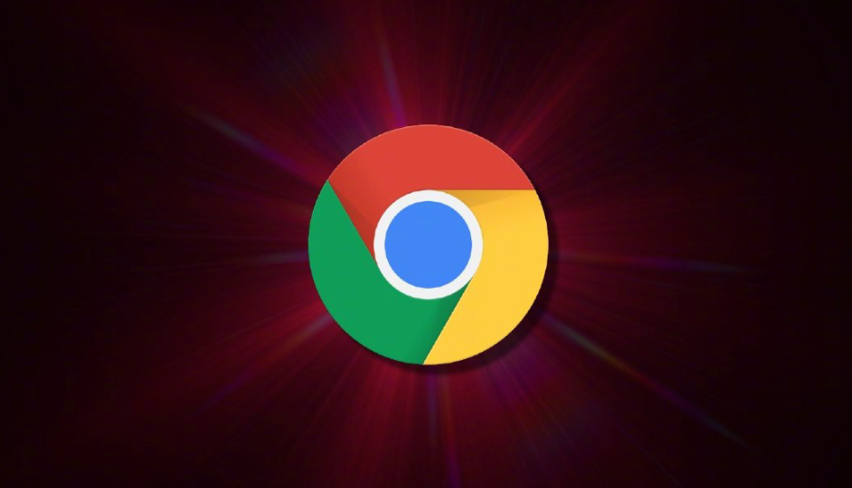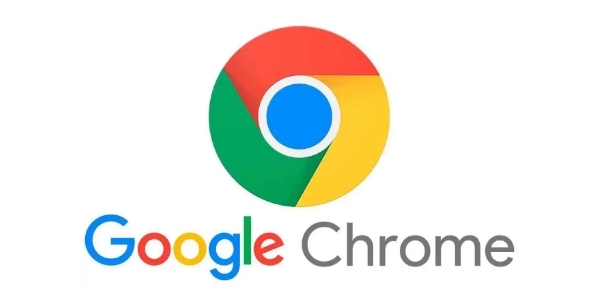教程详情

打开谷歌浏览器,点击右上角菜单图标进入“更多工具”,选择“清除浏览数据”。在弹出窗口的“高级”选项卡中勾选所有时间范围,确认删除缓存文件后重启浏览器。此操作能释放存储空间并修复因残留文件导致的安装异常。
若常规安装失败,可启用开发者模式进行手动加载。在地址栏输入`chrome://extensions/`进入扩展程序页面,开启右上角的“开发者模式”。将下载好的.crx格式插件文件直接拖拽至该页面,或解压.zip压缩包后选择“加载已解压的扩展程序”完成安装。部分受限制的插件可通过此方式绕过官方商店限制。
检查浏览器版本兼容性至关重要。访问`chrome://help/`自动检测更新,确保使用最新版本以避免旧版引发的适配问题。同时核对目标插件是否支持当前浏览器版本,若不匹配需重新下载对应适配版本的安装包。
调整隐私与安全设置可能解除安装阻碍。进入`chrome://settings/`找到相关选项,关闭过度严格的防护策略,如禁用“安全浏览”功能或降低恶意网站拦截等级。某些安全机制会误判合法插件为风险项,适当放宽限制可提高成功率。
以管理员权限运行浏览器能有效解决权限不足导致的失败。右键点击桌面快捷方式选择“以管理员身份运行”,再次尝试安装需要系统级访问权限的插件。该操作尤其适用于修改主机文件或注册表类的工具型扩展。
当所有方法均无效时,彻底卸载后重装浏览器是最终方案。卸载前务必清除所有用户数据、配置文件及扩展残留,重新安装时保持默认设置避免历史冲突。此操作能重置环境至初始状态,消除长期积累的配置错误影响。
通过上述步骤逐步排查和处理,通常可以解决大部分关于谷歌浏览器插件安装失败的问题。如果问题依旧存在,建议联系官方技术支持团队获取进一步帮助。